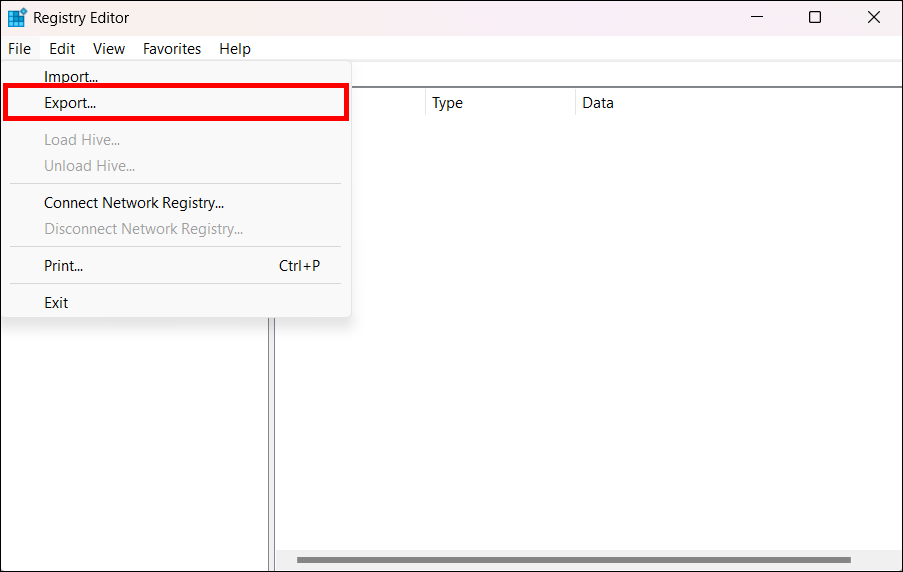Как переустановить пробную версию программного обеспечения
Многие компании предлагают пробные версии своего программного обеспечения, чтобы вы могли на практике ознакомиться с тем, что предлагается, прежде чем совершить покупку. Это беспроигрышный вариант как для пользователя, так и для компании. Однако пробная версия программного обеспечения перестает работать через определенное время.
Если вы хотите узнать, как продлить срок пробного периода, вы попали по адресу. В этой статье объясняется, как переустановить пробную версию программного обеспечения и выиграть необходимое время, не покупая продукт.
Программы для Windows, мобильные приложения, игры - ВСЁ БЕСПЛАТНО, в нашем закрытом телеграмм канале - Подписывайтесь:)
Как обеспечить чистую переустановку пробного программного обеспечения
Не все пробные версии одинаковы. Некоторые будут отслеживать оставшиеся дни на вашем устройстве, а другие — онлайн. Некоторое программное обеспечение может потребовать от вас создания учетной записи, в то время как другие предлагают простую установку.
В качестве альтернативы вам может быть предоставлен полный доступ ко всем функциям, а некоторые из них будут отложены до тех пор, пока вы не примете на себя обязательства. Существует большое разнообразие, поэтому помните, что не каждое решение по переустановке подойдет вам.
Также важно отметить, что некоторые компании могут счесть продление бесплатной пробной версии нарушением Пользовательского соглашения. Помните об этом, прежде чем продолжить.
Прежде чем вы сможете повторно активировать пробный период, вам придется сначала удалить пробное приложение со своего ПК с Windows. Однако программа удаления вашей системы может не обнаружить каждый файл, особенно в таких местах, как реестр. Эти файлы часто сообщают переустановленному программному обеспечению, что пробный период истек. По этой причине вам понадобится специальное программное обеспечение.
Программное обеспечение для удаления
Вы, вероятно, сталкивались с этим раньше: при удалении программного обеспечения иногда остаются файлы. Программа удаления вашей системы может что-то пропустить, а программа удаления программного обеспечения может сделать это намеренно. Вместо того, чтобы вручную искать и удалять каждый оставшийся файл, специальное программное обеспечение для удаления может иметь большое значение для более тщательной очистки.
- Мудрый деинсталлятор программ: Wise обеспечивает мобильность. Его не нужно удалять, и он предлагает упрощенный, но эффективный деинсталлятор. Вам придется обновлять список установленных программ каждый раз, когда вы запускаете его снова, что может занять некоторое время.
- компьютерный деинсталлятор: хотя Geek Uninstaller может и не предлагать сканирование ранее удаленного программного обеспечения, он хорошо справляется со своей задачей по удалению, а также является переносимым и совершенно бесплатным.
Установить монитор
Когда вы устанавливаете программу, она размещает файлы по всей вашей системе. Какой лучший способ удалить все, чем сначала посмотреть, куда все это идет? Это работа монитора установки.
Он отслеживает каждую папку и каталог, к которым имела доступ ваша пробная версия программного обеспечения, поэтому вы можете стереть все следы перед переустановкой. Большинство установочных мониторов также поставляются с программой удаления.
- Расширенный деинсталлятор Pro — это монитор установки и программа удаления, которая предлагает несколько других утилит. Это поможет вам быстро сделать снимок любого процесса установки.
- Установить монитор: Эта программа запускается как бесплатная пробная версия и предлагает мониторинг установки в режиме реального времени, что означает отсутствие снимков до или после. Он также предлагает удаление в придачу.
- Программа удаления Ashampoo: это бесплатная программа установки при условии, что вы дадите ей адрес электронной почты. Он предлагает снимки до и после установки, а также возможность удалить программное обеспечение.
Резервное копирование реестра
Реестр Windows на вашем компьютере представляет собой обширное хранилище данных об установленном и удаленном оборудовании и программном обеспечении. Однако пробное программное обеспечение иногда оставляет файлы в реестре даже после специального удаления, что может поставить под угрозу ваши усилия по повторной активации пробной версии.
Вы можете сделать резервную копию реестра, сделав снимок перед установкой пробной версии программного обеспечения. По истечении срока его действия вы можете вернуть реестр к предыдущему пункту. Это будет похоже на суд, которого никогда не было.
Примечание: Этот метод имеет существенный недостаток. Реестр используется практически для всего в Windows. Восстановление реестра также означает, что вы потеряете множество настроек других приложений, программного обеспечения и даже Windows. Лучше всего использовать, если у вас есть запасной компьютер для экспериментов.
Вот как это сделать:
-
Откройте редактор реестра, введя его в строку поиска. Альтернативно нажмите Победить+Р, тип regedit в окне «Выполнить» и нажмите Входить.
-
Выбирать Файл в окне редактора реестра, затем нажмите Экспорт.

- Выберите место для сохранения резервной копии реестра и нажмите кнопку Сохранять кнопка.

- Установите пробную версию программного обеспечения и дайте ей поработать. По истечении срока его действия удалите его и снова откройте редактор реестра.
- Нажмите Файлзатем Импорт и найдите файл резервной копии.

- Нажмите кнопку ХОРОШО Нажмите кнопку, и ваш реестр должен вернуться к резервной копии, устраняя любые потенциальные ключи реестра, скрытые пробной версией программного обеспечения.

- Переустановите пробную версию и повторите этот процесс столько раз, сколько необходимо.
Помните, что не следует без необходимости вносить изменения в реестр Windows. Если что-то пойдет не так, возможно, вам придется выполнить сброс настроек компьютера с Windows 10 до заводских настроек.
Переустановить без фактической установки
Программы для Windows, мобильные приложения, игры - ВСЁ БЕСПЛАТНО, в нашем закрытом телеграмм канале - Подписывайтесь:)
Один из способов продолжать переустанавливать пробную версию программного обеспечения — следить за тем, чтобы оно никогда не устанавливалось на ваше устройство полностью. Для этого вы можете использовать два типа программного обеспечения, которые образуют буфер между пробной версией программного обеспечения и вашим реальным ПК.
Песочница
Как и его реальный аналог, песочница позволяет вам играть с пробной версией программного обеспечения в изолированной среде. В эту программу вы можете легко установить программное обеспечение, которое не будет добавлено в реестр или какие-либо каталоги. Когда вы закончите, закрыть песочницу и начать заново не составит труда.
- Песочница: Это, пожалуй, самая известная программа-песочница. Он бесплатен, имеет открытый исходный код, его легко загрузить и запустить. Sandboxie Plus — его платный аналог, предлагающий еще несколько функций.
- Песочница Windows: У Microsoft также есть собственное предложение по песочнице. Это простая программа, которую вы можете скачать и использовать. Он недоступен в Windows Home Edition, но в остальном все в порядке.
Виртуальная машина
Виртуальная машина — отличный способ запустить ПК внутри ПК. Он действует как стандартная машина с собственной операционной системой, что позволяет вам устанавливать пробное программное обеспечение, не оставляя следов в основной системе.
- Виртуальная коробка: Это первый гипервизор, который, наверное, приходит на ум применительно к виртуальным машинам. Virtual Box — это программа с открытым исходным кодом, управляемая сообществом и бесплатная для загрузки, которая может запускать различные основные операционные системы и обрабатывать большинство установок программного обеспечения.
- Рабочая станция VMware: Это еще один гипервизор, позволяющий создавать виртуальные машины. VMware предназначена для личного использования, и многие функции станут доступны только в премиум-версии.
Другие способы продлить пробный период приложения
Хотя некоторые пробные программы работают по системе Honor и позволяют переустанавливать их несколько раз, с большинством из них вам не повезет. Тем не менее, есть и другие способы продлить пробный период.
Заставь время остановиться
Если ваше пробное программное обеспечение не работает из-за онлайн-счетчика, вы можете использовать Запустить как дату приложение, чтобы гарантировать, что время стоит на месте столько, сколько вы скажете. Программа перехватывает API вашей пробной версии программного обеспечения, запрашивает у вашей системы текущую дату и время и предоставляет ей те, которые вы установили.
Продолжайте создавать новые учетные записи
Вы можете повторить попытку любого пробного программного обеспечения на основе учетной записи и выполнить несколько переустановок, если у вас есть запасная учетная запись электронной почты. Каждый раз, когда вы переустанавливаете пробную версию программного обеспечения, вводите другой адрес электронной почты, чтобы воспользоваться преимуществами еще одного пробного периода.
Испытание, еще раз испытание
Все хорошее когда-нибудь заканчивается, но не обязательно так и останется. Если вы хотите продлить время использования пробной версии программного обеспечения, первым делом перед переустановкой убедитесь, что в вашей системе не осталось никаких следов. Вы также можете использовать виртуальные машины и песочницы, чтобы обойти необходимость установки пробного программного обеспечения на ваши диски.
Часто задаваемые вопросы
Законно ли переустанавливать пробную версию программного обеспечения?
Законность зависит от условий и соглашения, которые могут различаться в зависимости от программного обеспечения. Прежде чем продолжить, вам следует внимательно прочитать условия и соглашение.
Будет ли переустановка пробной версии программного обеспечения работать на разных устройствах?
В зависимости от условий лицензии переустановка пробной версии программного обеспечения на отдельных устройствах может не работать. Хотя некоторые лицензии на программное обеспечение можно использовать только на одном устройстве, другие позволяют установить его на нескольких устройствах. Для получения дополнительной информации всегда обращайтесь к условиям использования программного обеспечения.